- Usługa ActoTray firmy Adobe Acrobat może spowolnić system lub zająć zasoby procesora.
- W tym artykule wymieniono kilka sposobów wyłączenia Adobe Acrotray.exe z uruchamiania.
- Sprawdź więcej programów, takich jak Adobe Acrobat Reader, przeglądając nasze dedykowane Sekcja oprogramowania.
- Potrzebujesz więcej porad i wskazówek dotyczących wszystkich rzeczy związanych z oprogramowaniem? Sprawdź nasze Strona z instrukcjami.

To oprogramowanie naprawi typowe błędy komputera, ochroni Cię przed utratą plików, złośliwym oprogramowaniem, awarią sprzętu i zoptymalizuje komputer w celu uzyskania maksymalnej wydajności. Napraw problemy z komputerem i usuń wirusy teraz w 3 prostych krokach:
- Pobierz narzędzie do naprawy komputera Restoro który jest dostarczany z opatentowanymi technologiami (dostępny patent tutaj).
- Kliknij Rozpocznij skanowanie aby znaleźć problemy z systemem Windows, które mogą powodować problemy z komputerem.
- Kliknij Naprawić wszystko naprawić problemy mające wpływ na bezpieczeństwo i wydajność komputera
- Restoro zostało pobrane przez 0 czytelników w tym miesiącu.
Adobe Acrobat jest popularna przeglądarka plików PDF który umożliwia przeglądanie, tworzenie, edytowanie i zarządzanie plikami PDF na komputerze.
Po zainstalowaniu użytkownicy zobaczą komponent AcroTray, który będzie automatycznie uruchamiany przy każdym ponownym uruchomieniu bez potrzeby korzystania z aplikacji. Ale jak wyłączyć Adobe acrotray.exe z Autostartu?
AcroTray to rozszerzenie Adobe Acrobat, które służy do konwertowania plików PDF na różne formaty. Jednak to narzędzie może być denerwujące, ponieważ może spowolnić komputer, zużywać zasoby systemowe i przez większość czasu działać bez powodu.
W tym artykule pokazujemy kilka sposobów na łatwe wyłączenie Adobe acrotray.exe podczas uruchamiania. Więc zacznijmy.
Jak wyłączyć Adobe AcroTray.exe podczas uruchamiania?
1. Wyłącz z Menedżera zadań
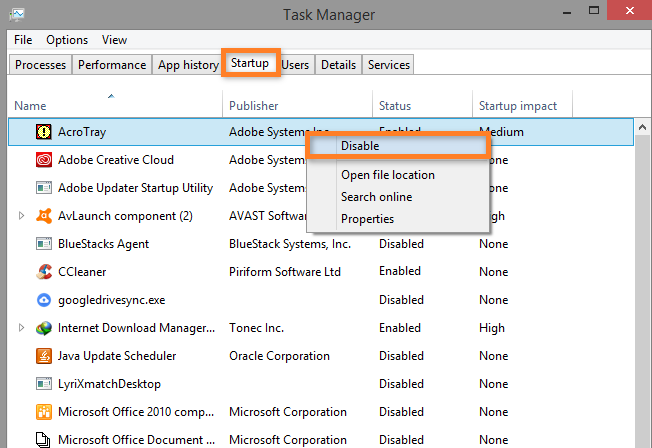
- wciśnij Klawisz Windows + R.
- Rodzaj menedżer zadań i kliknij dobrze by go otworzyć.
- W oknie Menedżera zadań otwórz Uruchomienie patka.
- Przewiń startupy i wybierz Taca Acro.
- Kliknij prawym przyciskiem myszy AcroTray i wybierz Wyłączyć.
Po wyłączeniu AcroTray.exe na karcie uruchamiania, zabij również uruchomiony proces AcroTray z Menedżera zadań.
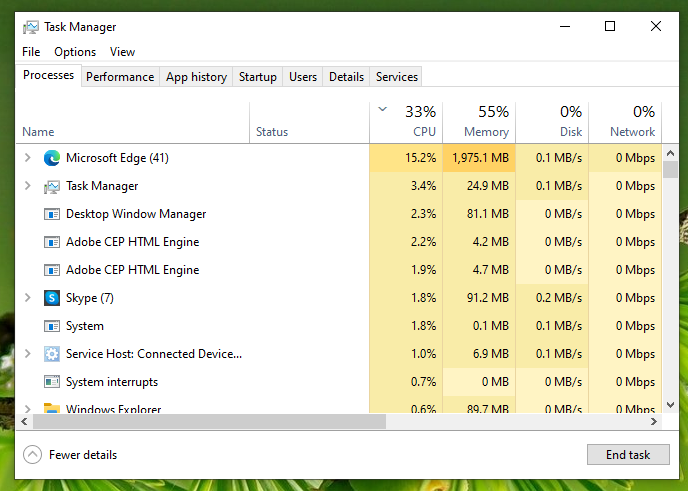
- Otwórz Menedżera zadań.
- w Proces zakładka, zlokalizuj AcroTray.exe proces.
- Wybierz, a następnie kliknij Koniec przycisk.
- Po zakończeniu ikona aplikacji AcroTray zostanie również usunięta z zasobnika systemowego.
Otóż to. Pomyślnie wyłączyłeś aplikację AcroTray z Menedżera zadań. Uruchom ponownie komputer, aby sprawdzić, czy wyskakujące okienko AcroTray jest wyłączone.
2. Usuń za pomocą AutoTurns
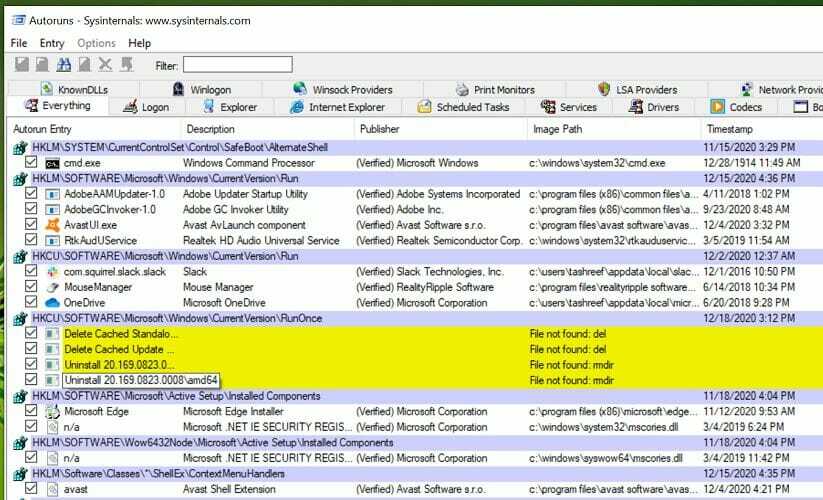
- Pobierz Autoruns od firmy Microsoft.
- Wyodrębnij pobrany plik za pomocą WinZip.
- Otwórz wyodrębniony folder. Następnie kliknij prawym przyciskiem myszy Autoruns64.exe plik.
- Wybierz Uruchom jako administrator.
- W oknie AutoRuns wyszukajAsystent akrobatyczny w Wszystko patka.
- Jeśli jest zaznaczone, odznacz pole obok the Asystentka Akrobata.
- Blisko Automatyczne uruchamianie i ponownie uruchom komputer.
AutoRuns to narzędzie firmy Microsoft, które pozwala kontrolować programy startowe podczas uruchamiania systemu Windows. Możesz użyć Autoruns, jeśli pierwsza metoda usuwania Acrotray za pomocą Menedżera zadań nie zadziałała.
3. Wyłącz korzystanie z usług systemu Windows
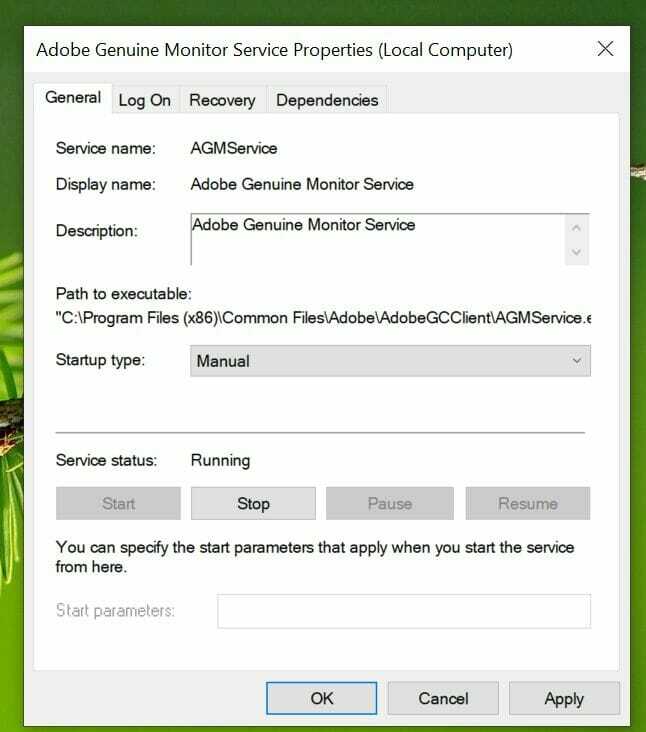
- wciśnij Oknaklawisz + R.
- Rodzaj services.msc i kliknij dobrze.
- Szukaj Aktualizacja Adobe Acrobat, kliknij prawym przyciskiem myszy i wybierz Nieruchomości.
- Kliknij Uruchomienie rodzaj rozwijane menu i wybierz Podręcznik.
- Kliknij Zastosowaći dobrze aby zapisać zmiany.
- Następnie znajdź usługę Adobe Genuine Software Integrity, kliknij prawym przyciskiem myszy, i wybierz Nieruchomości.
- Zestaw Typ uruchomieniado Podręcznik.
- Kliknij Zastosowaći dobrze aby zapisać zmiany.
Po zmodyfikowaniu obu usług zamknij okno usługi Windows, uruchom ponownie komputer i sprawdź, czy nie ma ulepszeń.
W tej metodzie zmieniliśmy niektóre usługi Adobe, które są ustawione tak, aby uruchamiały się automatycznie podczas uruchamiania. Ręczne uruchamianie usług rozwiąże problem.
Asystent AcroTray ma więcej wad niż zalet. Może nie tylko spowolnić komputer, ale także zająć dużo zasobów systemowych bez rzeczywistej pracy. W tym przewodniku pokazaliśmy, jak możesz wyłączyć Adobe AcroTray.exe z Autostartu.
W większości przypadków powinieneś pomyślnie wyłączyć proces z Menedżera zadań. Jeśli jednak problem będzie się powtarzał, spróbuj wyłączyć usługę z usługi Windows lub użyj narzędzia AutoRuns.
 Nadal masz problemy?Napraw je za pomocą tego narzędzia:
Nadal masz problemy?Napraw je za pomocą tego narzędzia:
- Pobierz to narzędzie do naprawy komputera ocenione jako świetne na TrustPilot.com (pobieranie rozpoczyna się na tej stronie).
- Kliknij Rozpocznij skanowanie aby znaleźć problemy z systemem Windows, które mogą powodować problemy z komputerem.
- Kliknij Naprawić wszystko rozwiązać problemy z opatentowanymi technologiami (Ekskluzywny rabat dla naszych czytelników).
Restoro zostało pobrane przez 0 czytelników w tym miesiącu.
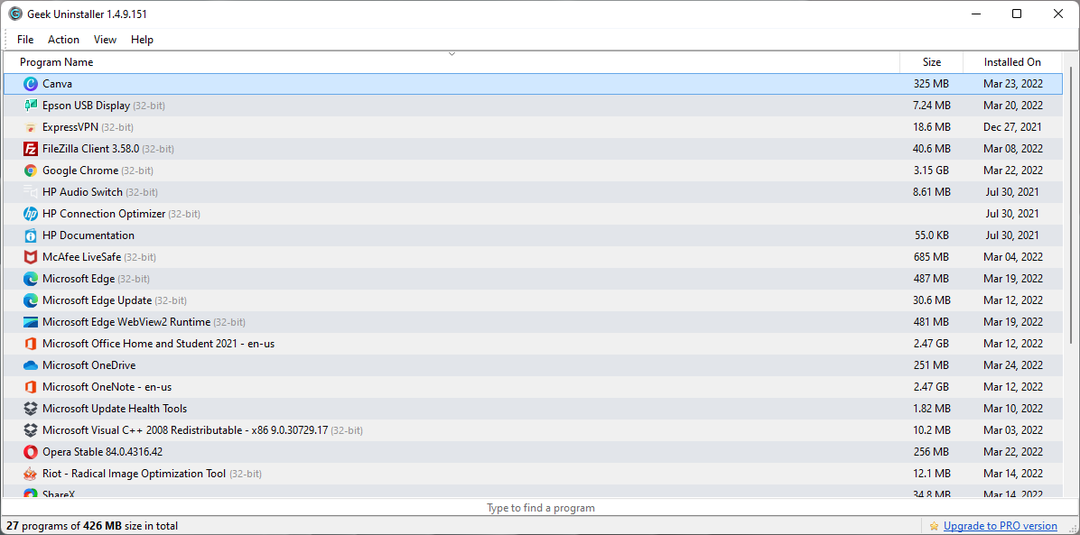
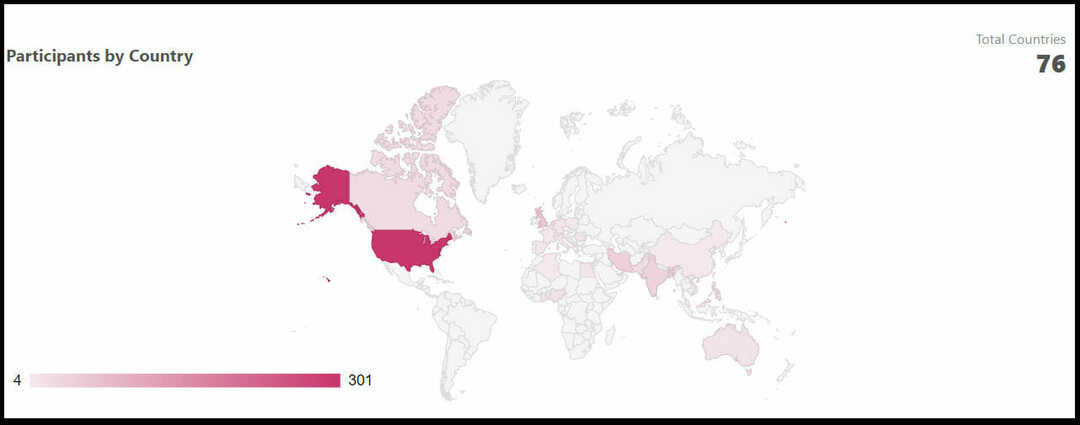
![Najlepsza edycja Windows 11 dla nauczycieli [Bezpłatne i niedrogie typy]](/f/d6b4bd10f9974dcd4af8ff72951c153c.png?width=300&height=460)